O WordPress monta vários arquivos de modelo PHP para renderizar conteúdo legível para o usuário no navegador.Os temas do WordPress contêm arquivos header.php, footer.php, single.php (para postagens), page.php (para páginas) e sidebar.php, os temas mais recentes usam seções de modelo adicionais para gerar o conteúdo principal.
Todos esses modelos são cuidadosamente montados e exibidos quando você visualiza a página do WordPress em seu navegador.Normalmente, você não precisa modificar esses arquivos e existem plugins disponíveis para inserir funcionalidades personalizadas.No entanto, em alguns casos, você precisa inserir código nas seções de cabeçalho e rodapé do WordPress.
Neste artigo, explicaremos como fazê-lo sem e com plugins.
Por que inserir código no cabeçalho ou rodapé?
As seções de cabeçalho e rodapé são úteis para várias integrações de código e para adicionar funcionalidades extras ao seu site.Aqui estão alguns dos melhores exemplos que exigem que você insira código no cabeçalho e rodapé do seu site WordPress.
- Insira o código de anúncio automatizado do Google AdSense ou o código de anúncio de lance de masthead de qualquer outro programa de anúncios.
- Instale o código de rastreamento do Google Analytics e do Facebook Pixel.
- Insira captcha do Bing Webmaster Tools, Google Search Console, Baidu, Yandex e qualquer outra plataforma como o Pinterest.
- Adicione CSS personalizado ao cabeçalho, como folhas de estilo do Google Fonts e JavaScript no rodapé.
- Insira componentes personalizados como breadcrumbs no cabeçalho ao usar plugins como Yoast SEO.
Como você pode ver, a lista será maior dependendo de suas necessidades.
Adicionar código às seções de cabeçalho e rodapé no WordPress
Por padrão, o WordPress não oferece nenhuma opção para inserir código nas seções de cabeçalho e rodapé.A opção mais fácil é editar o arquivo diretamente e inserir seu código.No entanto, também existem plugins disponíveis para esta finalidade.Neste artigo, explicaremos duas maneiras de adicionar código às seções de cabeçalho e rodapé de qualquer site WordPress.
- Edite manualmente os arquivos header.php e footer.php do tema WordPress.
- Use o plug-in Insert Header and Footer para adicionar código sem edição de arquivo.
Além disso, explicaremos como usar alguns temas para inserir código em cabeçalhos e rodapés usando os ganchos wp_head e wp_footer.
Insira manualmente o código de cabeçalho e rodapé do WordPress
Esta opção requer a edição do arquivo header.php ou footer.php no tema do seu site WordPress e pode não ser amigável para iniciantes.
- Primeiro, comece preparando trechos de código ou copiando de sites de terceiros.Depois de ter seu código de cabeçalho e rodapé pronto, passe o mouse sobre o menu Aparência no painel do site e clique na guia Editor de temas.
- Ignore todas as mensagens de aviso recebidas e selecione seu tópico ativo na lista suspensa "Selecionar tópico para editar:".
- Selecione o arquivo "header.php" ou "footer.php" à direita da visualização atual.
- Para o cabeçalho, certifique-se de colar o código abaixo da tag de fechamento "" e, em seguida, o código do rodapé deve estar em "" Etiqueta.Às vezes, você também pode precisar inserir código antes da tag de fechamento.
- Por fim, clique no botão "Atualizar arquivo" para salvar as alterações em seu site com o snippet adicionado.
Certifique-se de testar seu site e verificar se os recursos que você conectou funcionam conforme o esperado.
Inserir código de cabeçalho e rodapé do WordPress usando plugins
Por padrão, o WordPress permite que você adicione CSS personalizado ao seu site na seção "Aparência > Personalização > CSS adicional".No entanto, você não pode inserir JavaScript nesta seção.Existem muitos plugins e plugins gratuitos disponíveis para inserir código, aqui vamos explicar usando "WPBeginner Insert Header and Footer".O plugin tem uma interface super simples que os iniciantes podem usar facilmente.
- Primeiro, instale e ative o plugin "Inserir Cabeçalho e Rodapé".No painel do seu site WordPress, passe o mouse sobre o menu Plugins e clique em Adicionar novo.
- Use o recurso de plug-in de pesquisa para encontrar "Inserir cabeçalho e rodapé" e clique no botão "Instalar agora".Após a conclusão do processo de instalação, "Ative" o plugin.
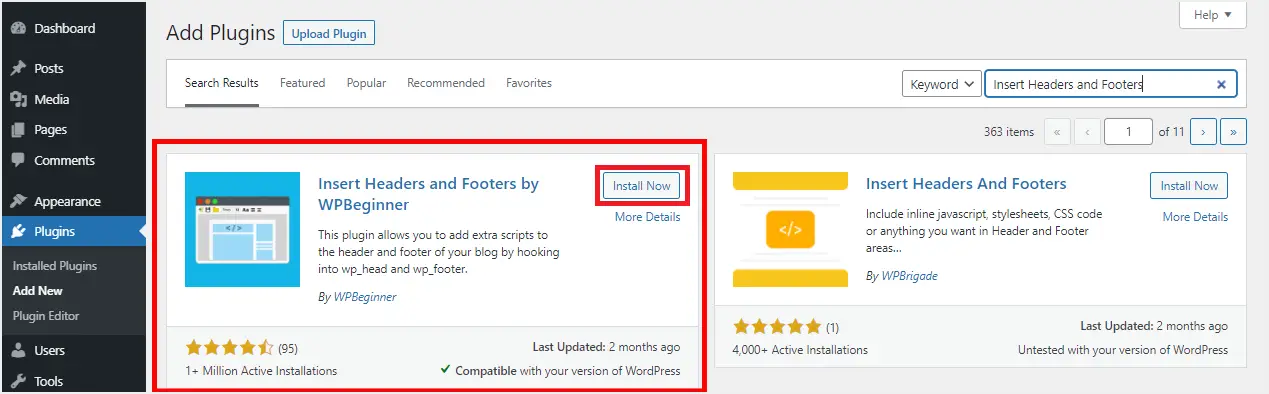
- Vá para o menu Configurações, localize e clique no submenu Inserir Cabeçalho e Rodapé.
- O plugin fornece três caixas para colocar scripts no cabeçalho, corpo e rodapé para inserir código.Até então, provedores de terceiros, como o Google Analytics, instruem você sobre em qual caixa colocar seus snippets.Caso contrário, certifique-se de saber exatamente onde deseja inserir o código.
- Cole esses códigos nos códigos apropriados e clique em Salvar para concluir as alterações do site.
- Os scripts de código agora são carregados automaticamente no local específico em que o site está sendo executado.
Você sempre pode editar o código ainda mais e manter o plug-in ativo, pois sua desativação impedirá a adição de funcionalidades personalizadas e desabilitará todos os scripts adicionados anteriormente ao seu site.

Observe que se por acaso o plugin "Inserir Cabeçalho e Rodapé" for desativado ou desinstalado por engano, seu código permanecerá no banco de dados do seu site.Basta reinstalar ou reativar o plug-in para que o código anterior funcione.Além disso, é recomendável que você limpe o cache do seu site WordPress ao adicionar e salvar alterações nos trechos de código de cabeçalho e rodapé no plug-in.
Edite cabeçalhos e rodapés com temas
Se você editar seus arquivos de tema manualmente ou usar um plug-in, o código que você inserir afetará todo o seu site.Você precisará usar um plug-in como Insert HTML Snippet ou tentar blocos HTML personalizados no editor Gutenberg para inserir código personalizado apenas em postagens ou páginas específicas.No entanto, você pode inserir código em cabeçalhos e rodapés com os temas mais recentes, como GeneratePress Premium e Astra Pro.Esses temas usam os ganchos padrão wp_head e wp_footer e permitem que restrições personalizadas sejam aplicadas.Por exemplo, você pode simplesmente inserir migalhas de pão em uma única postagem sem afetar a página.
Aqui usaremos o tema Astra Pro para obter instruções, você pode executar etapas semelhantes usando a opção "Elements" no tema GeneratePress Premium.
- Depois de instalar o complemento Astra Pro, vá para Aparência > Opções do Astra.
- Ative a opção Layout personalizado e clique no link Configurações para essa opção.
- Clique no botão "Adicionar novo" e cole o código que deseja inserir na caixa.
- Na seção Configurações de layout personalizado, clique no menu suspenso Layout e selecione a opção Ganchos.
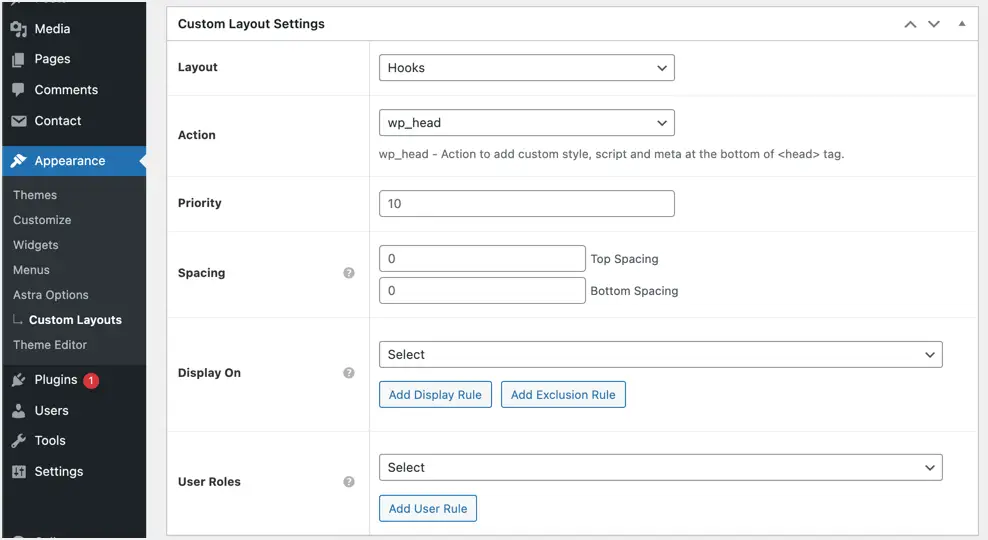
- Na lista suspensa Ação, selecione wp_head para a seção de cabeçalho e wp_footer para a seção de rodapé.
- Se você estiver usando apenas um snippet, deixe "prioridade" em branco.No entanto, ao inserir vários códigos no mesmo local do gancho, certifique-se de definir a ordem de prioridade para inserir os códigos.Você pode usar 10, 20, 30, etc. como prioridade, o mais baixo terá precedência sobre os outros.
- Forneça detalhes de espaçamento superior e inferior em pixels, se necessário.
- Selecione onde deseja exibir o código no menu suspenso Exibir em.Você pode selecionar postagens, páginas, categorias específicas ou inserir todo o seu site ou inserir tipos de postagem específicos, como postagens, páginas ou qualquer tipo de postagem personalizado usado em seu site.
- Na lista suspensa Função de usuário, selecione a função de usuário para a qual deseja que o código esteja ativo.
Quando todas as configurações estiverem concluídas, clique no botão Publicar para que suas alterações entrem em vigor.
Razões para usar o plugin Insert Header and Footer
Há tantas desvantagens em editar arquivos de tema ou usar um tema personalizado que você vai ficar com a abordagem do plugin.Aqui estão alguns dos benefícios que você pode obter ao usar o plug-in, exceto que você pode não ser um técnico ou pode ser um iniciante.
- Como a loja de plug-ins adiciona scripts em um local separado, você não precisa se preocupar com o apagamento de código durante upgrades, atualizações ou alteração de temas.Você também não precisa de temas filhos, pois o plugin funciona independentemente do tema do seu site.
- Isso torna a adição de código personalizado em cabeçalhos e rodapés fácil e rápido.Além disso, isso ajuda a manter a organização dos trechos de código em um único local.
- É possível encontrar erros ao escolher editar seu tema WordPress, portanto, usar um plugin pode ajudar a acenar, prevenir e evitar tais erros.
Pensamentos finais
Em muitos casos, você precisa mudar a aparência, mudar a forma ou adicionar outras funcionalidades ao seu site WordPress.Em ambos os casos, quando você não estiver tecnicamente inclinado, lembre-se de usar o método do plugin para inserir o código de cabeçalho e rodapé.Embora temas como Astra e GeneratePress possam ajudá-lo com isso, você precisará comprar a versão premium.Além disso, pode dificultar a mudança de temas, e nesse ponto você precisará procurar plugins para usar.













